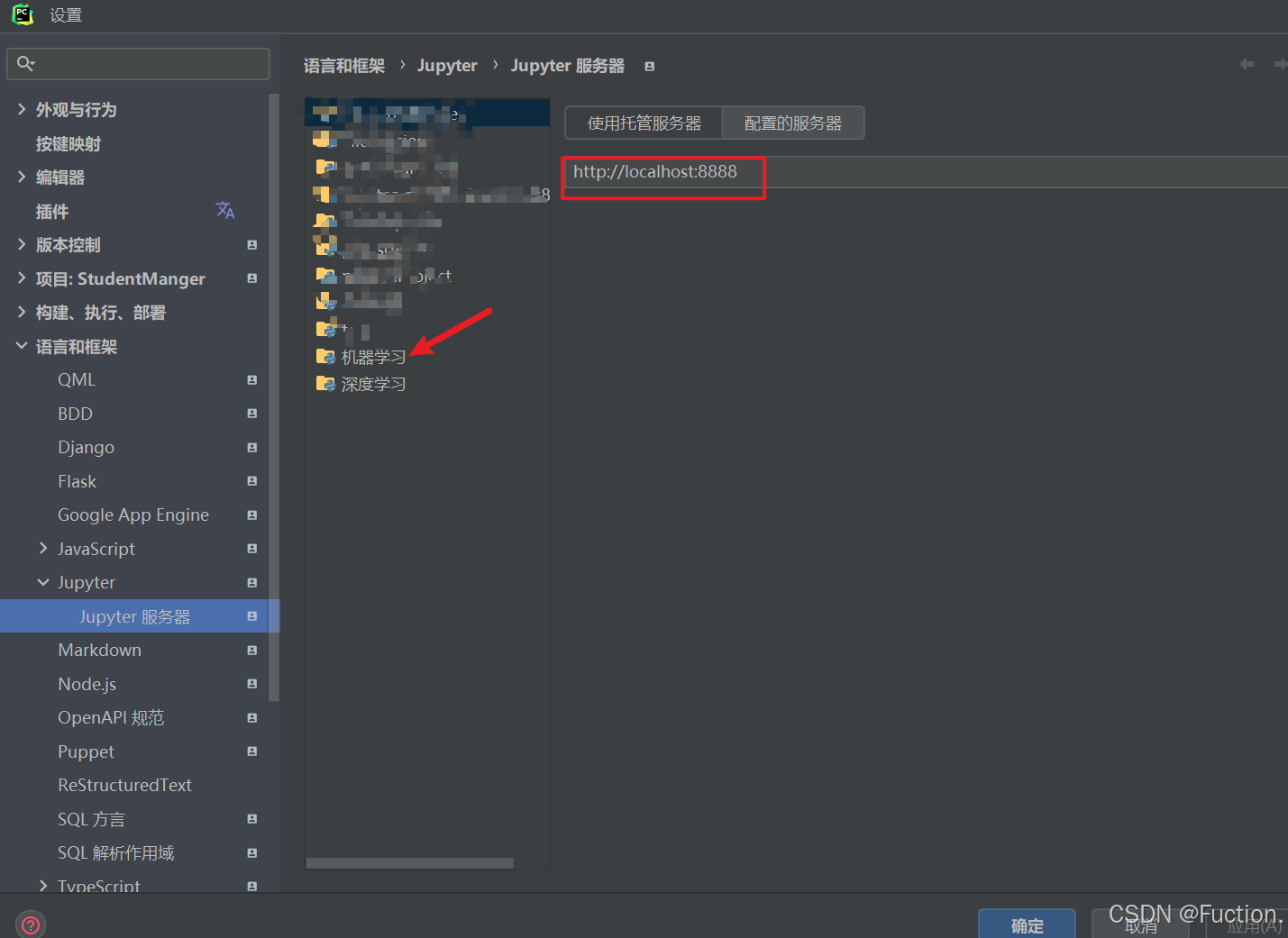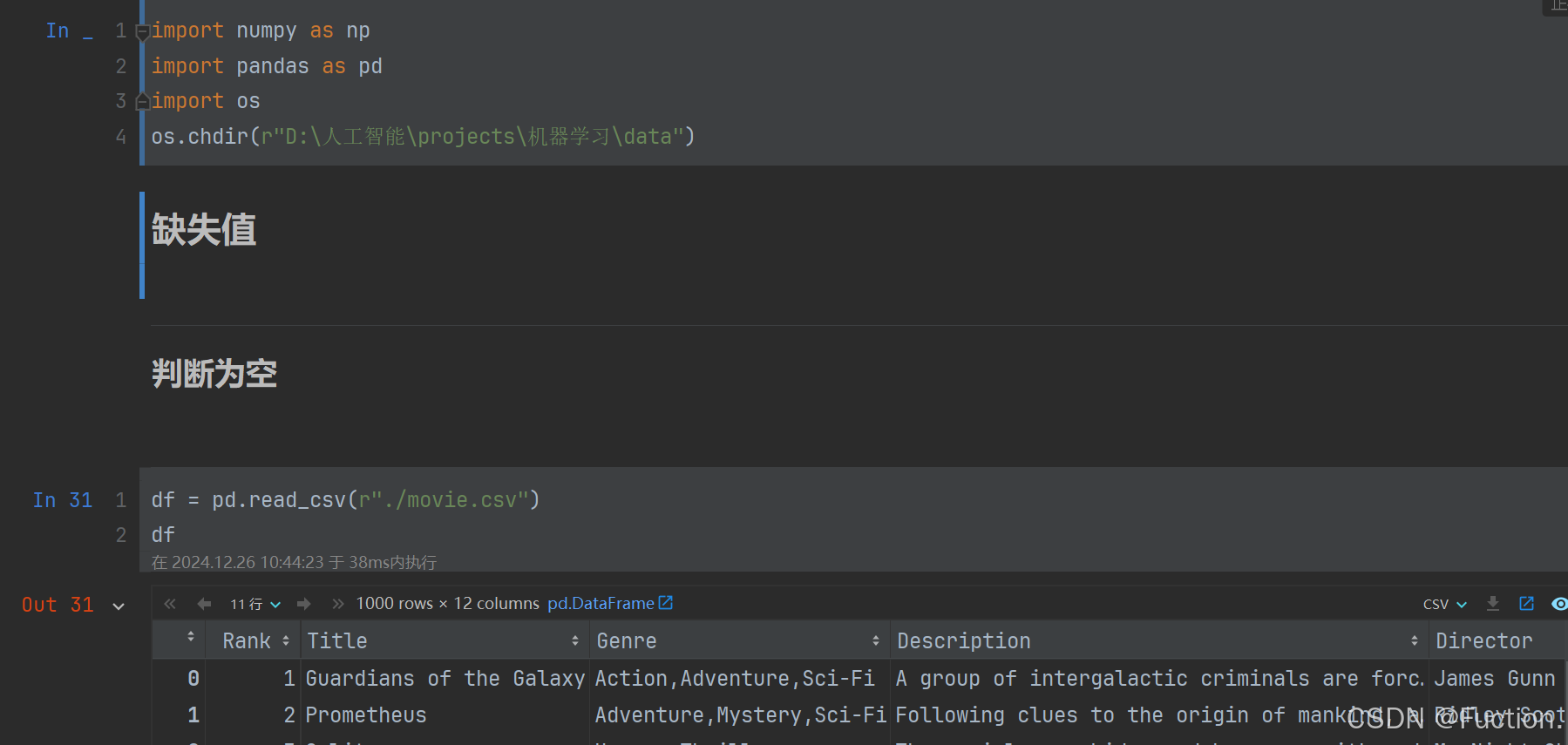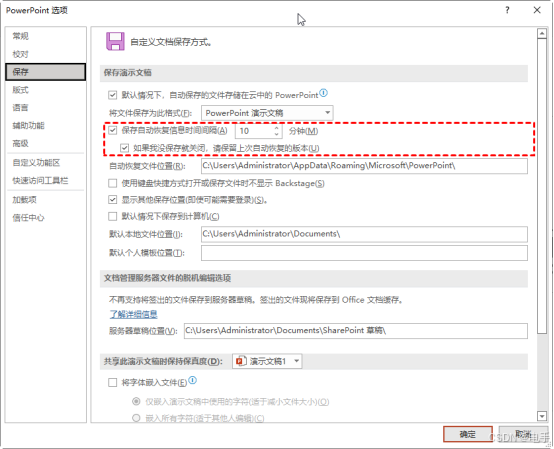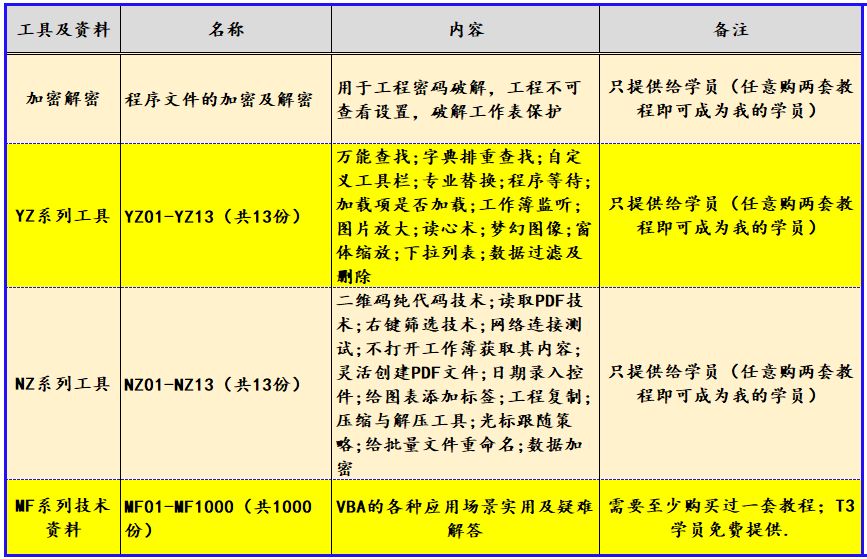简介:
Jupyter Notebook是基于网页的用于交互计算的应用程序。其可被应用于全过程计算:开发、文档编写、运行代码和展示结果。
Jupyter Notebook是以网页的形式打开,可以在网页页面中直接编写代码和运行代码,代码的运行结果也会直接在代码块下显示。如在编程过程中需要编写说明文档,可在同一个页面中直接编写,便于作及时的说明和解释。
界面启动
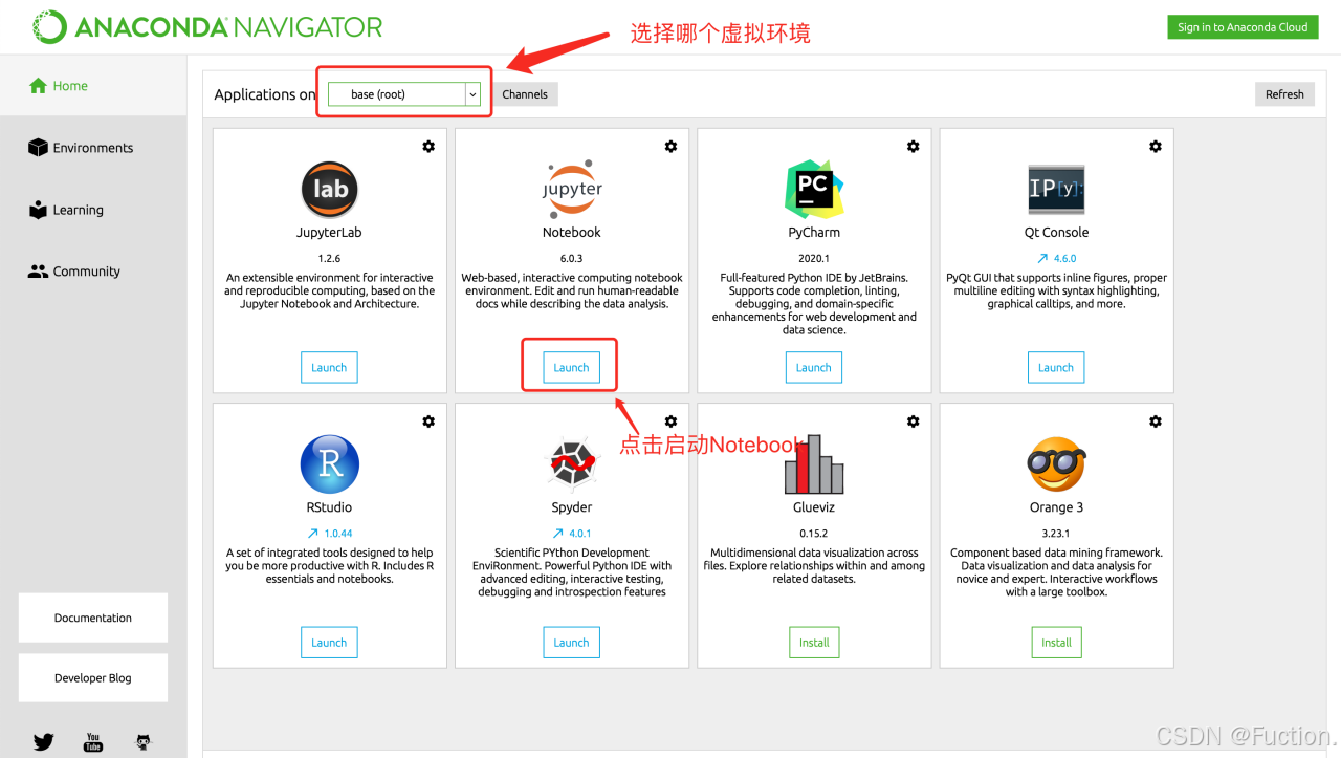
终端启动
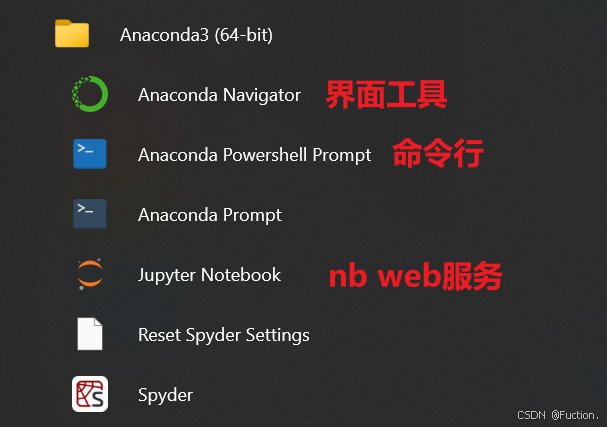
conda activate 虚拟环境名字(基本上用base就可以了,如果没需要不用执行这个)
jupyter notebook
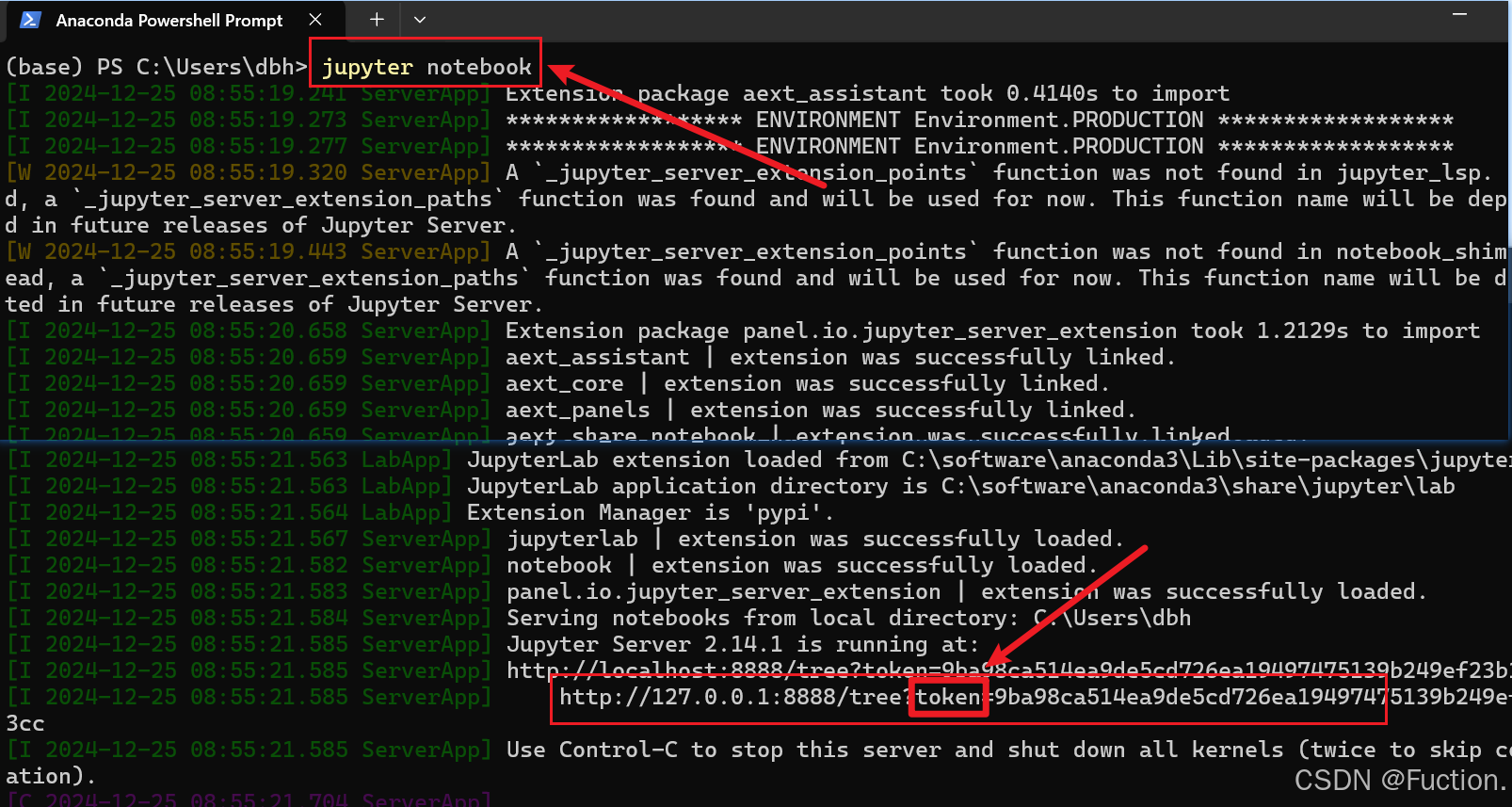
新建notebook文档
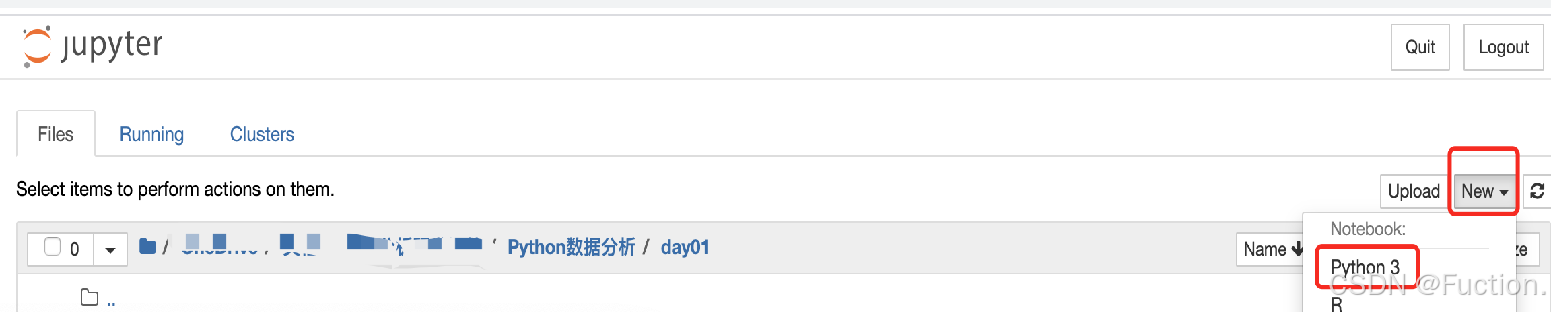
快捷键
- 菜单栏中相关按钮功能介绍
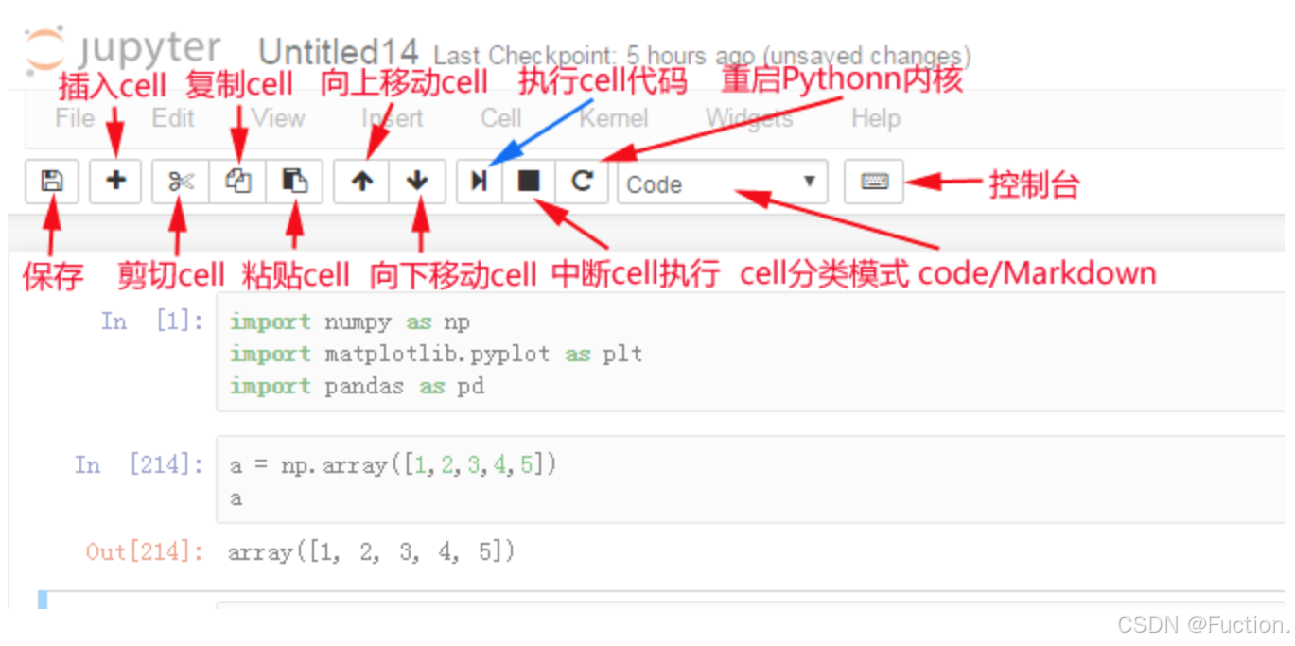
Jupyter Notebook的代码的输入框和输出显示的结果都称之为
cell,cell行号前的 * ,表示代码正在运行
常用快捷键
Jupyter Notebook中分为两种模式:命令模式和编辑模式
两种模式通用快捷键
Shift+Enter,执行本单元代码,并跳转到下一单元
Ctrl+Enter,执行本单元代码,留在本单元
按ESC进入命令模式
Y,cell切换到Code模式
M,cell切换到Markdown模式
A,在当前cell的上面添加cell
B,在当前cell的下面添加cell
双击D:删除当前cell
编辑模式:按Enter进入,或鼠标点击代码编辑框体的输入区域
撤销:Ctrl+Z(Mac:CMD+Z)
反撤销: Ctrl + Y(Mac:CMD+Y)
补全代码:变量、方法后跟Tab键
为一行或多行代码添加/取消注释:Ctrl+/(Mac:CMD+/)
代码提示: shift + Tab
使用Markdown
在命令模式中,按M即可进入到Markdown编辑模式
使用Markdown语法可以在代码间穿插格式化的文本作为说明文字或笔记
Markdown基本语法:标题和缩进
代码如下:
效果图如下
Jupyter Notebook中分为两种模式:命令模式和编辑模式
两种模式通用快捷键
Shift+Enter,执行本单元代码,并跳转到下一单元
Ctrl+Enter,执行本单元代码,留在本单元
按ESC进入命令模式
Y,cell切换到Code模式
M,cell切换到Markdown模式
A,在当前cell的上面添加cell
B,在当前cell的下面添加cell
双击D:删除当前cell
编辑模式:按Enter进入,或鼠标点击代码编辑框体的输入区域
撤销:Ctrl+Z(Mac:CMD+Z)
反撤销: Ctrl + Y(Mac:CMD+Y)
补全代码:变量、方法后跟Tab键
为一行或多行代码添加/取消注释:Ctrl+/(Mac:CMD+/)
代码提示: shift + Tab
使用Markdown
在命令模式中,按M即可进入到Markdown编辑模式
使用Markdown语法可以在代码间穿插格式化的文本作为说明文字或笔记
Markdown基本语法:标题和缩进
代码如下:
效果图如下
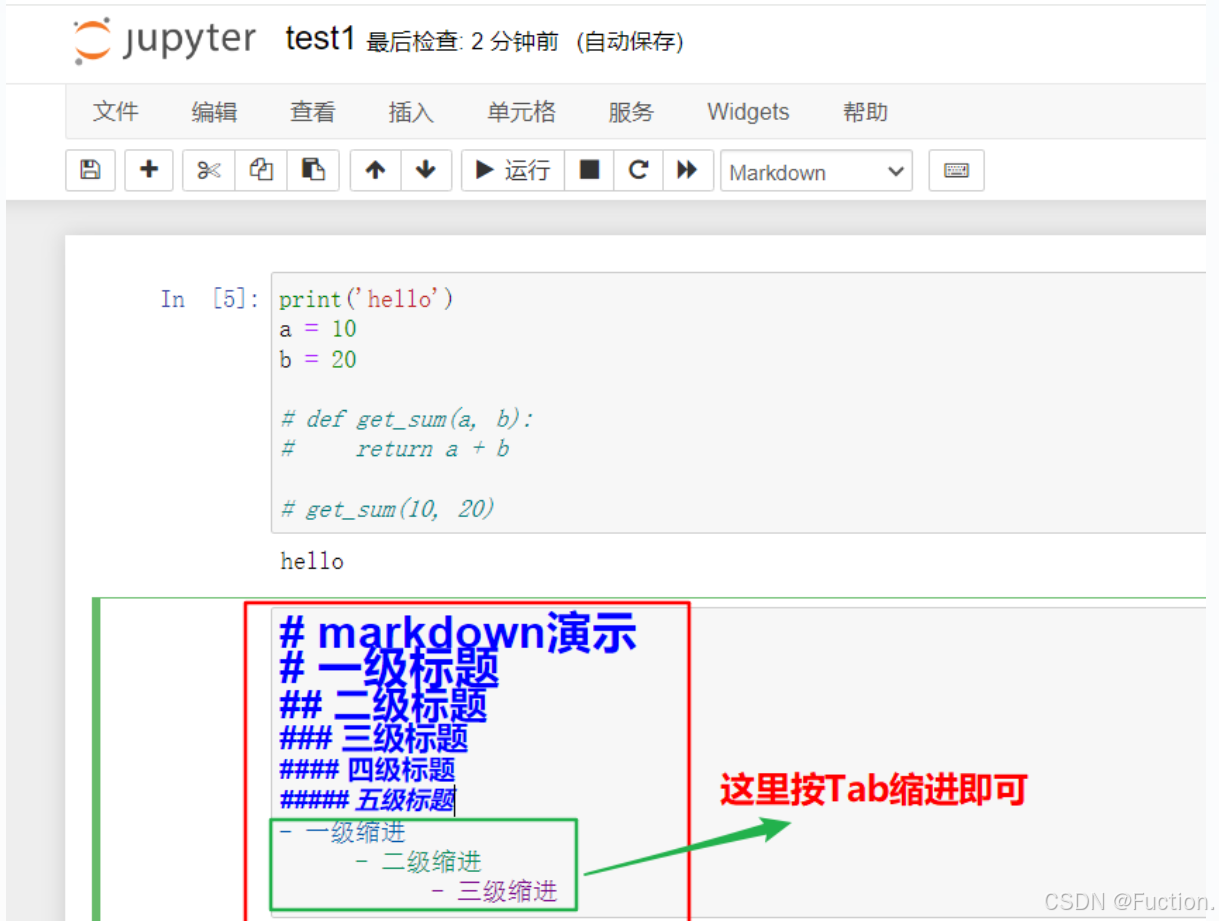
PyCharm 打开jupyter Notebook
注意:网页版本的jupyter Notebook经常出现没有智能提示的情况,不过在使用PyCharm 2023.2.3以及以后的版本,可以直接用PyCharm 打开jupyter Notebook
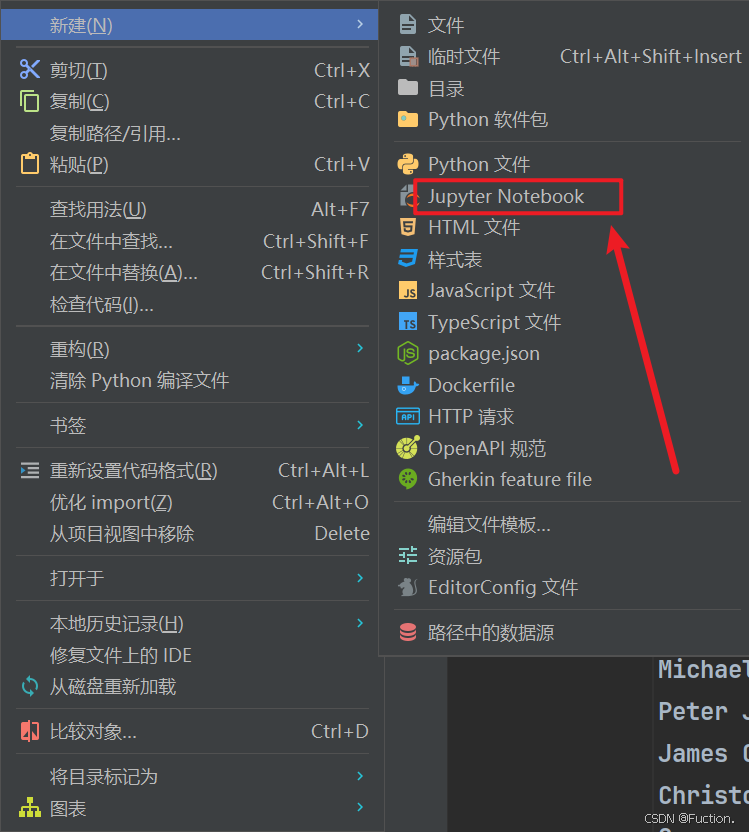

我使用的是终端启动,终端驱动的时候会有一个token,会在第一次配置的时候填入token,就可以直接用了